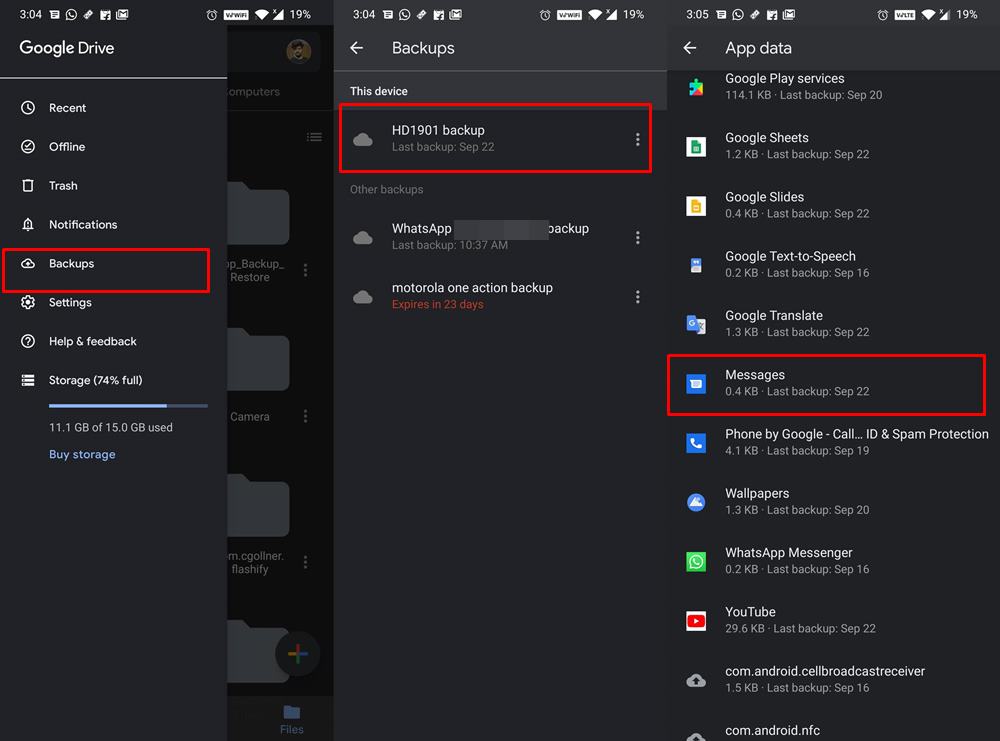Как восстановить удаленные текстовые сообщения на Android
В этом руководстве мы покажем вам, как восстановить удаленные текстовые сообщения на вашем устройстве Android. В Windows или Mac, если вы случайно удалили файл, вы можете легко восстановить его из корзины или корзины. Аналогичным образом, такие приложения, как Gmail, также хранят удаленные электронные письма в корзине. Это дает пользователю возможность восстановить удаленные сообщения до указанного времени. К сожалению, на Android такой возможности нет. После того, как вы удалили SMS со своих смартфонов, оно больше не будет доступно с вашей стороны.
Но эти данные не удаляются полностью с вашего устройства до тех пор, пока ОС не потребуется заменить эти данные чем-то новым. В настоящее время эти наборы данных будут оставаться недоступными и невидимыми для обычных пользователей. Когда вы выполняете новую задачу, система заменяет существующие данные новыми. Таким образом, все еще существует небольшое окно возможностей, которое вы можете использовать для восстановления удаленных текстовых сообщений на Android. И в этом руководстве мы будем использовать именно это. Следуйте.
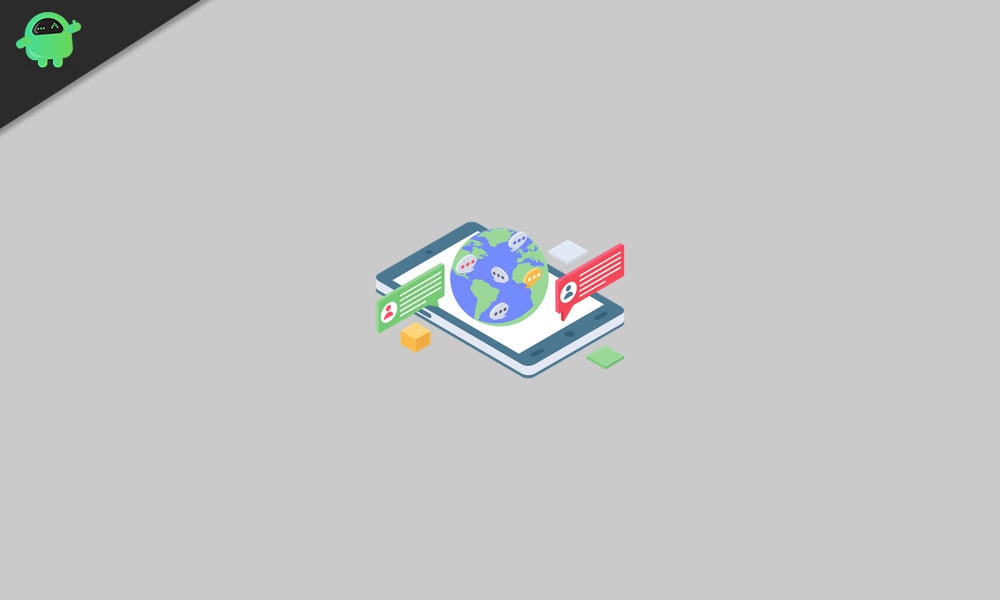
Программы для Windows, мобильные приложения, игры - ВСЁ БЕСПЛАТНО, в нашем закрытом телеграмм канале - Подписывайтесь:)
Как восстановить удаленные текстовые сообщения на Android
Прежде всего, ваш оператор связи может отслеживать удаленные сообщения. Но вероятность того, что они поделятся с вами данными, минимальна, потому что вы случайно удалили данные. До тех пор, пока не будет затронут какой-либо юридический аспект, этот метод не будет иметь большого смысла. Так что, оставив это в стороне, вот несколько других методов восстановления удаленных текстовых сообщений на вашем устройстве Android.
Восстановить удаленные сообщения через Google Диск
- Этот метод применим к тем пользователям, у которых включена функция резервного копирования и синхронизации Google. Большинство наших читателей, возможно, уже сделали это, но для большей безопасности вы можете перепроверить это.
- Запустите приложение Google Диск на вашем устройстве. Войдите в систему с учетной записью, которую вы используете на своем устройстве Android.
- Теперь нажмите на гамбургер-меню и выберите Резервное копирование.
- Там вы должны увидеть резервную копию вашего устройства вместе с датой этой резервной копии.

- Если резервная копия была сделана до удаления сообщений, то есть все шансы, что в резервной копии могло быть удаленное сообщение.
- Теперь введите другое устройство Android и войдите в систему с той же учетной записью Google. Затем следуйте инструкциям на экране, чтобы восстановить все данные. Это также может привести к удаленному сообщению.
- Вы также можете использовать свое текущее устройство, но для этого вам нужно будет сделать резервную копию, а затем отформатировать текущее устройство, а затем восстановить данные. Но в этом есть риск. После того, как вы сделаете резервную копию, она заменит предыдущую резервную копию Диска (которая может содержать ваше удаленное сообщение) на более новую. Поэтому, чтобы быть в безопасности, мы рекомендуем вам восстановить данные на другом устройстве Android.
- Как только это будет сделано, перейдите в приложение «Сообщения» и проверьте, можете ли вы получить доступ или восстановить удаленные текстовые сообщения на своем устройстве Android. Если вы не можете этого сделать, то вот несколько других обходных путей, которые вы можете попробовать.
Использование стороннего программного обеспечения
Вы также можете попробовать одно из сторонних приложений. Эти приложения не имеют процентной доли успеха, и вам также придется предоставить доступ ко всем своим сообщениям. Поэтому решите соответственно, действительно ли вам нужен доступ к удаленному сообщению, или вы не можете отказаться от безопасности. Если первое – ваш ответ, то вот соответствующие шаги:
- Загрузите и установите приложение Android Data Recovery на свой компьютер.
- Затем подключите устройство к ПК через USB-кабель. Вам также нужно будет включить отладку по USB. Обратитесь к нашему подробному руководству о том, что такое отладка по USB? Как включить его на любом устройстве Android?

- Теперь перейдите на вкладку «Сообщения» и нажмите «Далее».
- Программа установит приложение FonePaw на ваш смартфон. Как только это будет сделано, приложение запросит разрешение на чтение ваших сообщений.
- Предоставьте ему указанное разрешение и вернитесь к программному обеспечению Android Data Recovery на своем ПК.
- Теперь нажмите Сканировать авторизованные файлы. После завершения сканирования посмотрите, сможет ли он удержать удаленные сообщения. Если это так, нажмите кнопку «Восстановить».
Итак, на этом мы завершаем второй метод восстановления удаленных текстовых сообщений на вашем устройстве Android. Теперь есть кое-что важное, что вам нужно проверить, как указано ниже.
Убедившись, что этого больше не произойдет
Что ж, человеку свойственно ошибаться. Поэтому, хотя случайное удаление сообщений может произойти с любым из нас, мы должны, по крайней мере, убедиться, что в следующий раз мы будем хорошо подготовлены, чтобы справиться с этой ситуацией. В этом отношении лучше всего делать резервную копию всех ваших сообщений через определенный промежуток времени. И Приложение для резервного копирования и восстановления SMS подходит именно для этой цели. Он позволяет создавать вручную и автоматически по расписанию резервные копии всех ваших сообщений в формате XML.
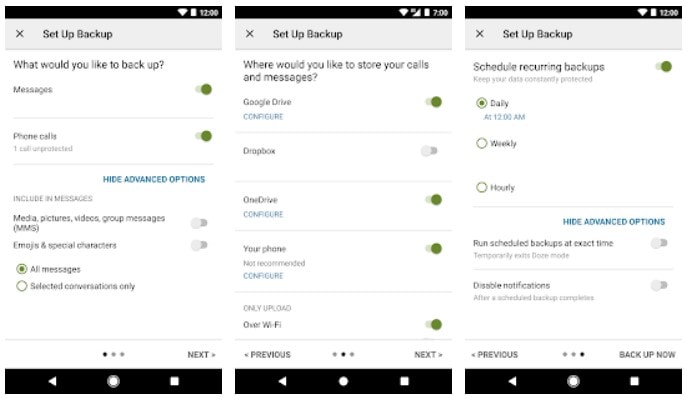
Затем вы можете сохранить этот файл на свое устройство или, что еще лучше, в облаках, например Dropbox. Но некоторые из вас могут спросить, поскольку резервные копии сообщений уже сохранены на Диске, зачем прибегать к помощи стороннего приложения. Что ж, это потому, что каждая резервная копия Google Диска заменяет предыдущую, и есть вероятность, что та, у которой есть соответствующее сообщение, может быть заменена более новой резервной копией. Но с этим приложением дело обстоит иначе.
Он создает автономный файл резервной копии, и вы можете индивидуально восстановить его по мере необходимости. Следовательно, запустите приложение и сделайте резервную копию всех своих сообщений. Теперь вы получите файл резервной копии в формате XML. Сохраните его на своем устройстве или в облаке и восстановите при необходимости. С учетом сказанного, это все из этого руководства о том, как восстановить удаленные текстовые сообщения на вашем устройстве Android. Вот еще несколько советов и приемов iPhone, советов и приемов для ПК, а также советов и приемов Android, которые вам также стоит попробовать.
Программы для Windows, мобильные приложения, игры - ВСЁ БЕСПЛАТНО, в нашем закрытом телеграмм канале - Подписывайтесь:)